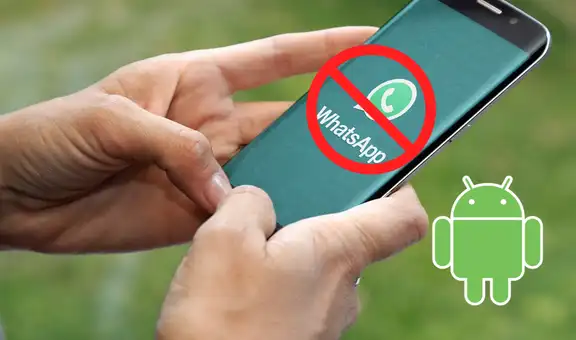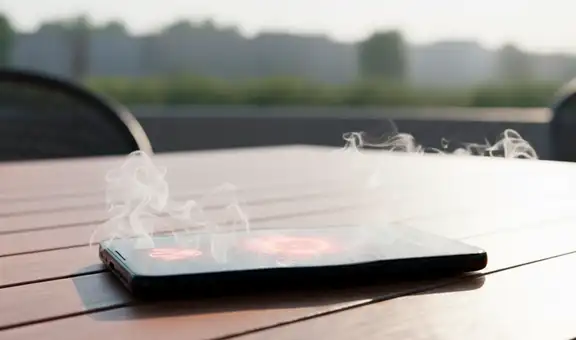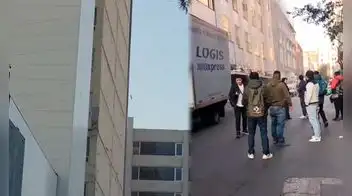Windows: así puedes controlar tu computadora utilizando solo la voz
¿Lo sabías? Te enseñamos el truco para manejar tu PC sin necesidad de tocar el mouse o el teclado.
- ¿Qué fue lo más buscado en Google Perú este 2025? Los temas de mayor interés entre los peruanos
- ¿Qué es WhatsApp Plus y por qué debes evitar instalarlo en tu smartphone?

El sistema de Windows está equipado de una gran variedad de herramientas para facilitar múltiples tareas y procesos del día a día. Entre ellas se encuentra la posibilidad de controlar una computadora o laptop utilizando únicamente la voz.
Gracias a esta funcionalidad, puedes ahorrarte un par de clics para ejecutar determinadas acciones. A su vez, también resulta ideal cuando quieres llevar a cabo otras actividades y no puedes estar cerca de tu dispositivo para utilizar el mouse o el teclado.
TE RECOMENDAMOS
TEMU VS. ALIEXPRESS: ¡AQUÍ ESTÁN LOS MEJORES PRECIOS! | TECHMOOD
Ten encuentra que esta función, denominada como reconocimiento de voz de Windows, solo está disponible en los siguientes idiomas: español, inglés (Estados Unidos, Reino Unido, Canadá, India y Australia), francés, alemán, japonés y mandarín (chino simplificado y tradicional).
¿Cómo utilizar el reconocimiento de voz en Windows?
Antes de empezar, debes asegurarte de tener un micrófono instalado en tu computadora. Para comprobarlo, dirígete a Inicio > Configuración > Hora e idioma y accede a la pestaña Voz. Luego, ve a la sección Micrófono, pulsa el botón Empezar y sigue las instrucciones en pantalla.
Una vez que culmines, es el turno de enseñar a tu equipo a reconocer tu voz. Para ello, pulsa el botón Inicio y busca la aplicación Reconocimiento de voz de Windows. Se abrirá el cuadro Entrenamiento de reconocimiento de voz, donde tendrás que seguir las instrucciones
¿Cuáles son los comandos de reconocimiento de voz de Windows?
A continuación, te enumeramos los principales comandos que puedes utilizar para controlar tu computadora solo con la voz:
| Comando de voz | Acción |
| Inicio | Abrir Inicio |
| Presionar Windows S | Abrir la búsqueda |
| Haz clic en (nombre del elemento) | Seleccionar un elemento o ícono |
| Haz doble clic en (nombre del elemento) | Hacer doble clic en un elemento |
| Cambiar a (nombre del programa) | Cambiar a una aplicación abierta |
| Hacer clic con... / Presionar... | Realizar una acción determinada en una aplicación |
| Desplazar hacia arriba, abajo, derecha o izquierda | Desplazarte en una dirección |
| Nuevo párrafo / Nueva línea | Insertar un párrafo nuevo o un salto de línea en un documento |
| Seleccionar palabra | Seleccionar una palabra dentro de un documento |
| Eliminar palabra | Seleccionar y eliminar palabras específicas |